V současné době je Zalo bezplatná aplikace pro zasílání zpráv a volání, kterou používá mnoho lidí. Při používání této aplikace musíte kvůli velkému počtu zpráv klasifikovat konverzace jako prioritní nebo bez priority, abyste snadno našli důležité zprávy. Zalo nedávno aktualizovalo svou nejnovější funkci, klasifikaci zpráv.
Tato funkce vám pomůže oddělit neprioritní konverzace na stránce zpráv, abyste se mohli soustředit a snadněji identifikovat zprávy. Abychom pomohli všem používat tuto funkci jednoduše a snadno. Download.vn dnes představí článek o tom, jak klasifikovat zprávy na Zalo , podívejte se na něj.
Pokyny pro použití funkce Klasifikace zpráv na Zalo
Krok 1: Nejprve na našem telefonu otevřeme aplikaci Zalo . Poté v hlavním rozhraní aplikace klikněte na ikonu účtu v pravém dolním rohu obrazovky.
Krok 2: V sekci Správa účtu Zalo klikněte na ikonu nastavení v pravém horním rohu obrazovky.
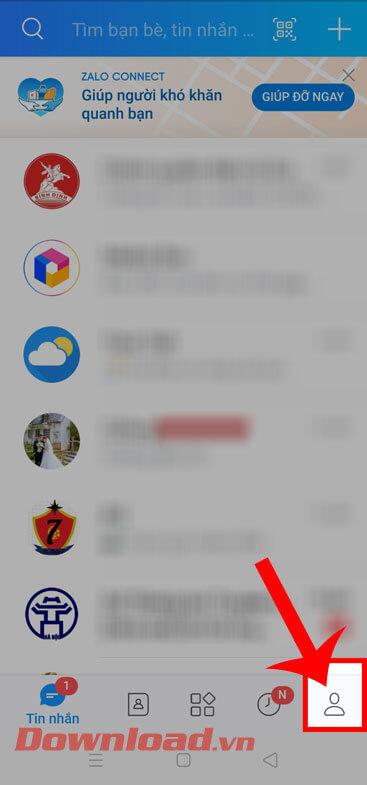
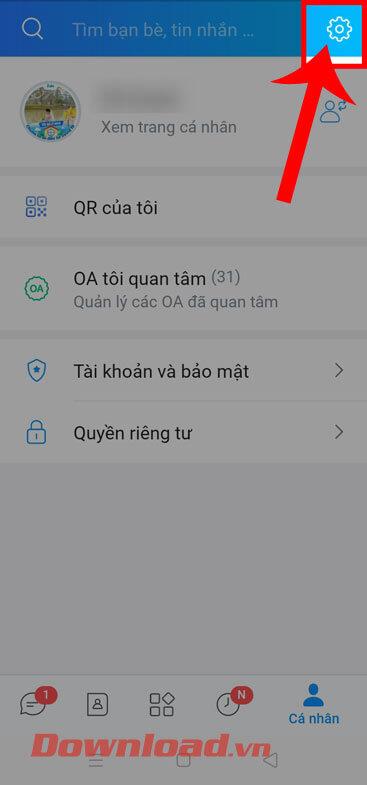
Krok 3: Nyní v hlavním rozhraní části Nastavení klepněte na část Zprávy.
Krok 4: Nyní v sekci Chat zapněte přepínač v sekci Klasifikace chatu.
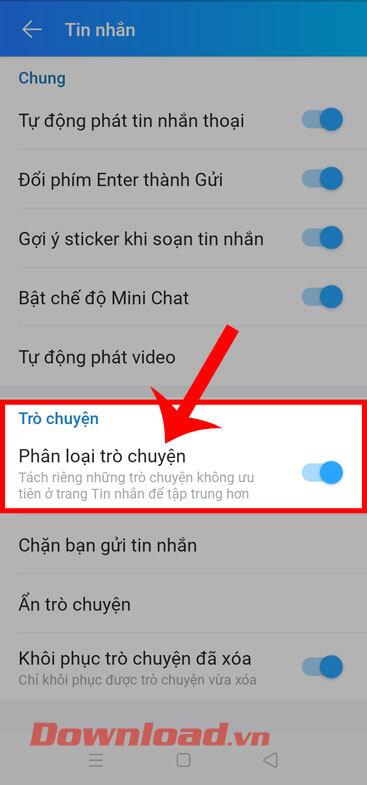
Krok 5: Po zapnutí této funkce se vraťte do hlavního rozhraní Zalo, stiskněte a podržte konverzaci, kterou chcete klasifikovat.
Krok 6: Dále klepněte na Kategorie : jiné.
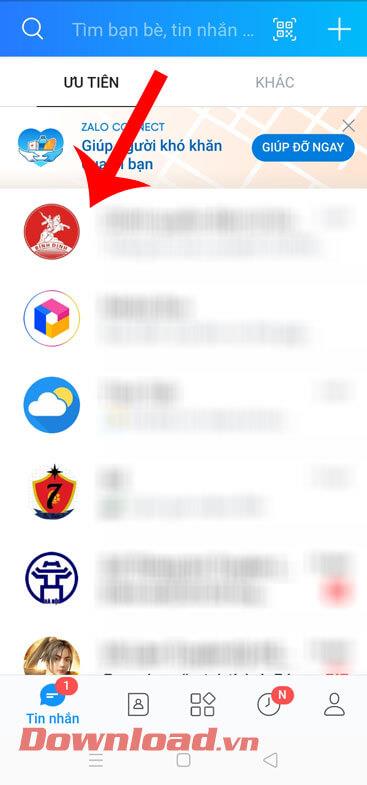

Krok 7: Chcete-li zobrazit konverzace, které jste seřadili na Zalo, v části Zprávy v aplikaci klikněte na Jiné v horní části obrazovky.
Krok 8: Nakonec se na obrazovce zobrazí konverzace, které byly odstraněny.
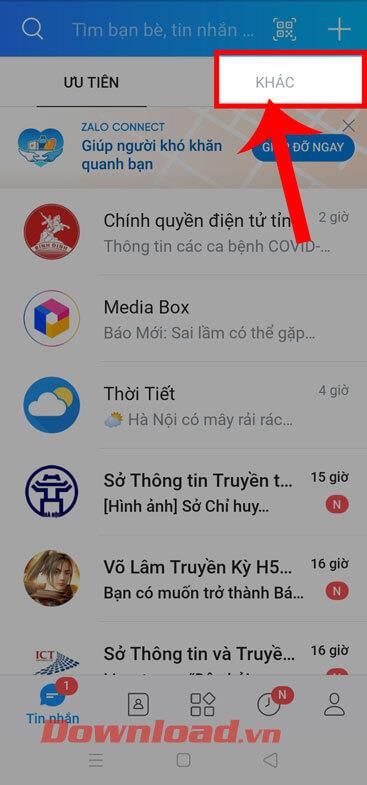
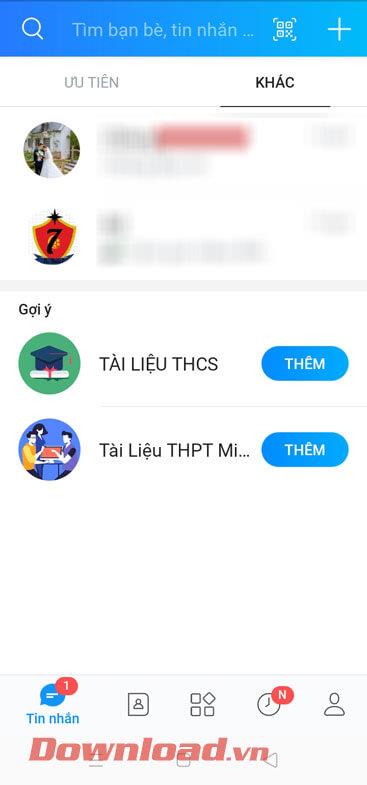
Díky této skvělé funkci se budete moci soustředit na důležité zprávy a ignorovat méně prioritní zprávy. Tato funkce však podporuje pouze Zalo na mobilu, verze Zalo PC a Zalo Web zatím nejsou k dispozici.
Video tutoriál o klasifikaci zpráv na Zalo
Přeji vám úspěch!
![[VYRIEŠENÉ] „Tomuto vydavateľovi bolo zablokované spustenie softvéru na vašom počítači“ v systéme Windows 10 [VYRIEŠENÉ] „Tomuto vydavateľovi bolo zablokované spustenie softvéru na vašom počítači“ v systéme Windows 10](https://img2.luckytemplates.com/resources1/images2/image-2750-0408150428174.jpg)
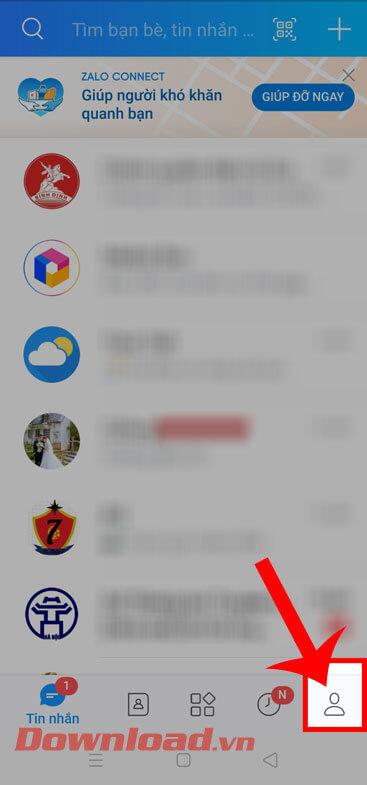
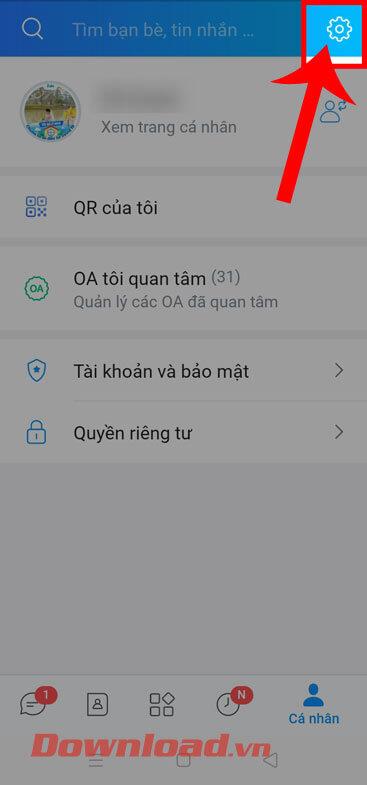
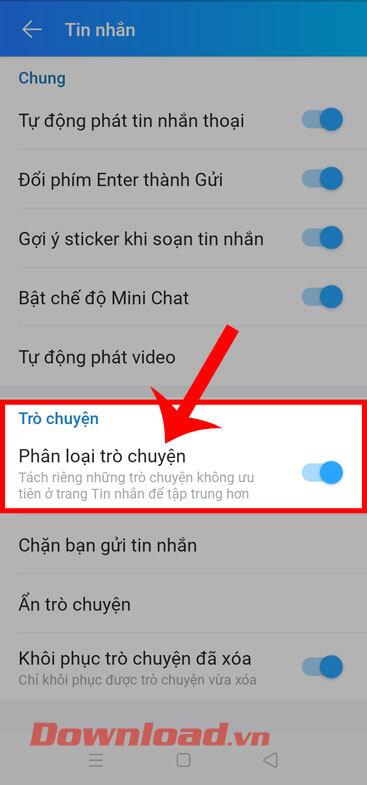
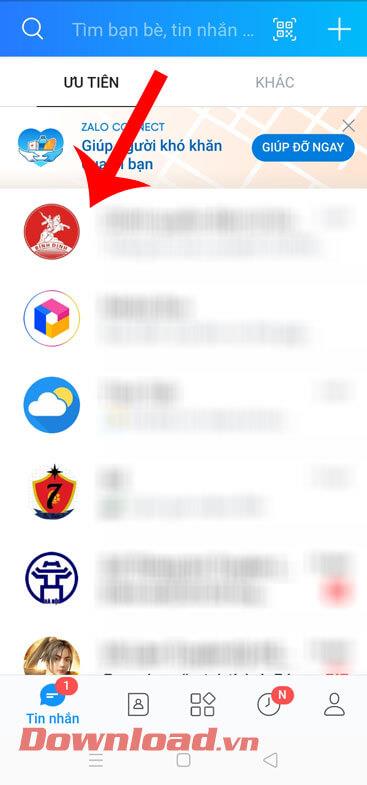

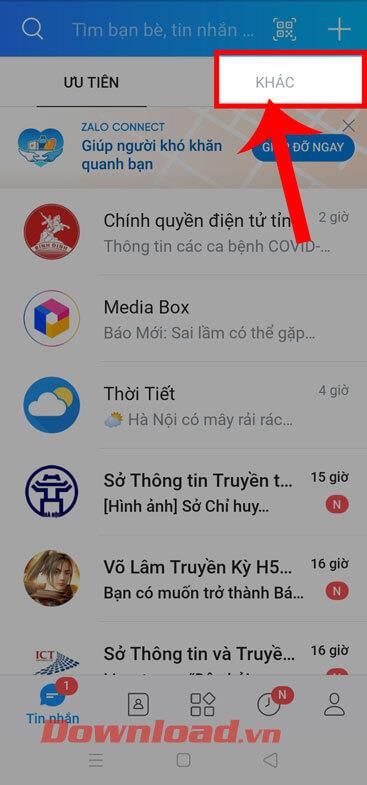
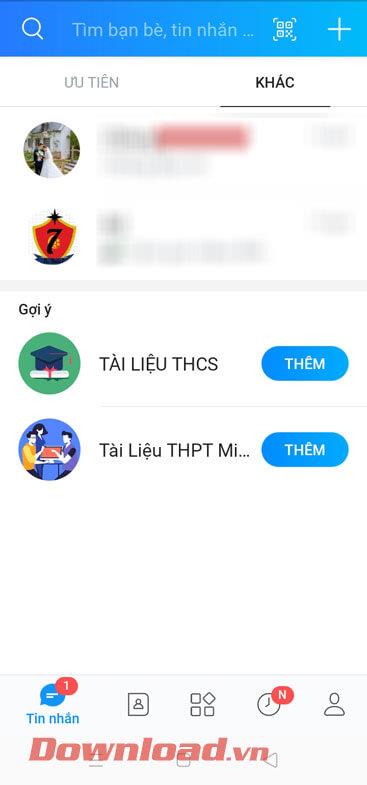

![[OPRAVENÉ] Kód chyby 0x80070035 Sieťová cesta sa nenašla v systéme Windows 10 [OPRAVENÉ] Kód chyby 0x80070035 Sieťová cesta sa nenašla v systéme Windows 10](https://img2.luckytemplates.com/resources1/images2/image-1095-0408150631485.png)






![Chyba 1058: Službu nelze spustit Windows 10 [VYŘEŠENO] Chyba 1058: Službu nelze spustit Windows 10 [VYŘEŠENO]](https://img2.luckytemplates.com/resources1/images2/image-3772-0408151015489.png)